Vlákno a prepojenie textových rámov InDesign CS5

Naučte sa, ako prepojiť (prepojiť) textové rámčeky v InDesign Creative Suite 5, aby medzi nimi mohol plynúť text a optimalizovať tak svoje publikácie.
Adobe vlastní Flash aj Dreamweaver, takže v Dreamweaveri nájdete skvelú podporu pre súbory Flash. Dialógové okno Vložiť FLV uľahčuje nastavenie parametrov pre Flash. Dreamweaver dokáže dokonca automaticky rozpoznať veľkosť video súborov Flash. Flash môžete použiť aj na vytváranie a vkladanie zvukových súborov, pričom zobrazíte iba prehrávač ( vo Flashi nazývaný skin ).
Ak chcete vložiť súbor videa Flash na webovú stránku, postupujte takto:
Kliknite na miesto, kde sa má súbor zobraziť na vašej webovej stránke.
Vyberte Vložiť → Médiá → Flash Video.
(Alternatívne si môžete vybrať Flash Video zo zoznamu na paneli Vloženie média.) Zobrazí sa dialógové okno Vložiť FLV.

V hornej časti dialógového okna zadajte Streaming Video alebo Progressive Download Video.
Na spracovanie streamovaného videa musíte mať špeciálny serverový softvér. Informujte sa u svojej internetovej hostiteľskej služby alebo správcu systému, či váš webový server podporuje streamovanie súborov Flash. Ak nie, vyberte si progresívne sťahovanie videa, ktoré ponúka niektoré z výhod streamovania a funguje na akomkoľvek webovom serveri.
Kliknite na tlačidlo Prehľadávať napravo od poľa URL a vyhľadajte súbor Flash FLV, ktorý chcete pridať na stránku. Vyberte súbor a kliknite na tlačidlo OK.
Dreamweaver automaticky pridá názov súboru a cestu k vášmu súboru Flash do poľa URL.
Vyberte vzhľad z rozbaľovacieho zoznamu Vzhľad.
Dreamweaver nazýva ovládacie prvky prehrávania a zvuku pre súbor Flash vzhľad. V dialógovom okne sa zobrazí ukážka vybratého vzhľadu, aby ste sa mohli lepšie rozhodnúť, ktorý z nich je najvhodnejší pre váš súbor Flash a váš dizajn. Môžete tiež vytvoriť vlastné vzhľady v programe Adobe Flash.
Kliknutím na tlačidlo Rozpoznať veľkosť vložte výšku a šírku vloženého súboru Flash (ak tak ešte Dreamweaver neurobil).
Ak chcete, aby sa video Flash prehralo hneď po načítaní stránky, začiarknite políčko Automatické prehrávanie.
Ak chcete, aby sa video po dokončení prehrávania pretočilo späť, začiarknite políčko Auto Rewind.
Kliknutím na tlačidlo OK vložte súbor Flash a zatvorte dialógové okno.
Na stránke sa zobrazí súbor Flash, ktorý predstavuje sivý rámček, ktorý predstavuje výšku a šírku súboru.
Keď vložíte súbor videa Flash a zahrniete vzhľad prehrávača, Dreamweaver vytvorí súbor Flash pre prehrávač s príponou .swf a uloží súbor do priečinka lokálnej lokality. Tento súbor Flash obsahuje ovládacie prvky prehrávača a musí byť odovzdaný na vašu webovú lokalitu, keď publikujete stránku so súborom Flash, aby ovládacie prvky prehrávača fungovali.
Vzhľad môžete zmeniť tak, že kliknutím vyberiete vložený súbor Flash a pomocou rozbaľovacieho zoznamu Vzhľad v inšpektorovi vlastností vyberiete inú možnosť. Vždy, keď vyberiete vzhľad, Dreamweaver vytvorí nový súbor .swf. Môžete odstrániť všetky vzhľady, ktoré sa nepoužívajú.
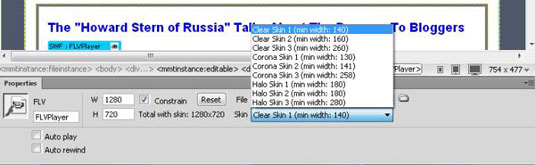
Ak chcete prispôsobenejší prehrávač, než je ten, ktorý je k dispozícii v aplikácii Dreamweaver (napríklad, ak chcete používateľom umožniť kliknúť na zobrazenie videa na celej obrazovke) a nechcete si ho zostavovať vo formáte Flash, vyskúšajte rôzne hráčov na online trhu Adobe Dreamweaver Exchange .
Naučte sa, ako prepojiť (prepojiť) textové rámčeky v InDesign Creative Suite 5, aby medzi nimi mohol plynúť text a optimalizovať tak svoje publikácie.
Obrázky, ktoré importujete do dokumentov InDesign, môžu byť prepojené alebo vložené. Pochopte, kedy použiť každú metódu pre optimalizované publikovanie.
Adobe Photoshop CS6 vám umožňuje upravovať akcie. Naučte sa, ako upraviť akcie, aby ste dosiahli požadované výsledky pri práci s obrázkami.
Predtým, ako sa naučíte orezávať obrázky v aplikácii Adobe Illustrator, musíte najprv umiestniť obrázky. Preskúmajte, ako vložiť a prepojiť súbory a umiestniť text do cesty.
Adobe Illustrator v rámci Adobe CS5 ponúka pokročilé metódy pre efektívne usporiadanie a umiestňovanie ilustrácií. Prispôsobenie pravítka a sprievodcov vám pomôže dosiahnuť presné výsledky.
Naučte sa, ako zmeniť nastavenie dokumentu v InDesign Creative Suite 5 vrátane veľkosti strán a počtu strán. Toto je praktický sprievodca pre efektívnu prácu s dokumentmi.
Naučte sa, ako vytvoriť orezové cesty v Adobe Photoshop CS6 pre dokonalé siluety, ktoré sú vhodné na prenášanie do iných aplikácií na zalamovanie textu. Orezové cesty sú základom pre efektívnu prácu s grafikou.
Naučte sa, ako nastaviť zásady správy farieb vo Photoshope CS6, aby ste optimálne spravovali farebné profily a dosiahli presné farby vo svojich projektoch.
Adobe Creative Suite 5 (Adobe CS5) Dreamweaver ponúka efektívne metódy na úpravu tabuliek, vrátane pridávania a odstraňovania riadkov a stĺpcov. Naučte sa optimalizovať svoje tabulky pre lepšie SEO.
Pri navrhovaní v aplikácii Adobe Illustrator CC často potrebujete presnú veľkosť tvarov. Zmeňte veľkosť tvarov rýchlo pomocou nástroja Transformácia a rôznych techník.






